スタッフページにお知らせを表示する方法を、上のように「4月のキャンペーンについて」のブロックを追加する場合を例にご案内します。
お知らせの設定
『お知らせ>> 新規追加』を開きます。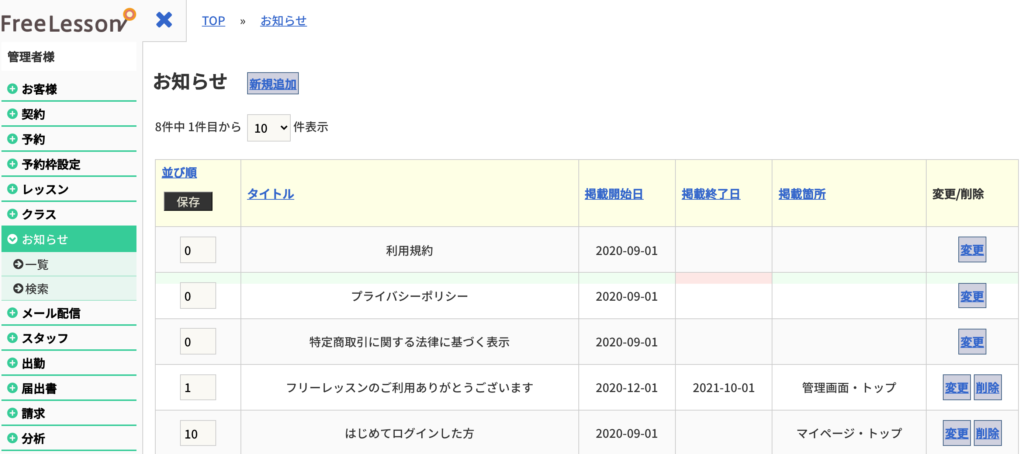
お知らせの内容を入力します。
掲載箇所
この場合は生徒のトップページに表示しますので「管理画面・トップ」を選択します。
タイトル
タイトルとなるテキストを指定します。
並び順
お知らせは複数設定が可能ですので、複数ある場合の並び順を数値で指定します。数値の小さい順に上から並びます。一覧画面でも一括で設定ができます。
本文
お知らせの本文となるテキストを指定します。
掲載開始日
このお知らせの掲載を開始する日を指定します。ここで指定した日から表示されます。
掲載終了日
このお知らせの掲載を終了する日を指定します。ここで指定した日まで表示されます。
ずっと表示し続ける場合は空欄にします。
言語
管理画面の言語に連動して表示されます。
allを指定した場合、管理画面をJapanese/Englishのどちらにしていても表示されます。
管理画面の言語はNavigation Menuの最下部で指定できます。
以上、入力が終われば登録をして完了です。
※この機能の利用にはバージョン番号852以上でご利用可能です。






